在word2010中如何删除空白页
来源:网络收集 点击: 时间:2024-03-12【导读】:
如果您是word2010的用户,在修改别人的文档的时候,可能会遇到文档中存在空白页,而且是一个无用的空白页,那么您可能想删除,发现用Delet键删除不掉。小编告诉您,那是因为文件中含有分节符。下面就和小编一起删除空白页吧。希望对有此困扰的伙伴有所帮助。工具/原料moreword2010方法/步骤1/5分步阅读 2/5
2/5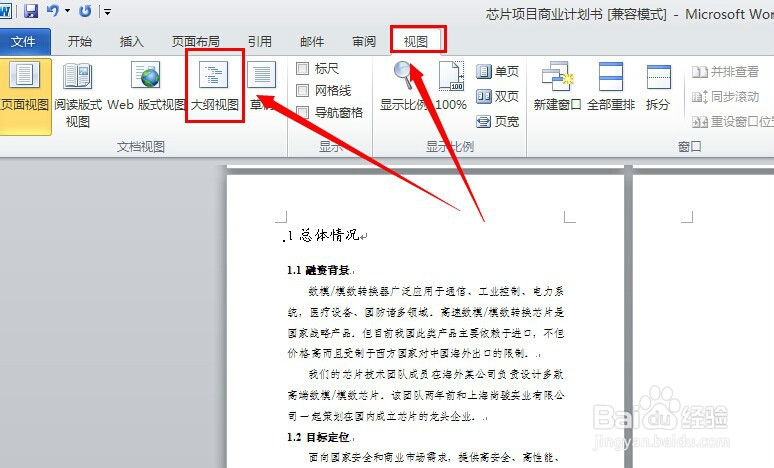 3/5
3/5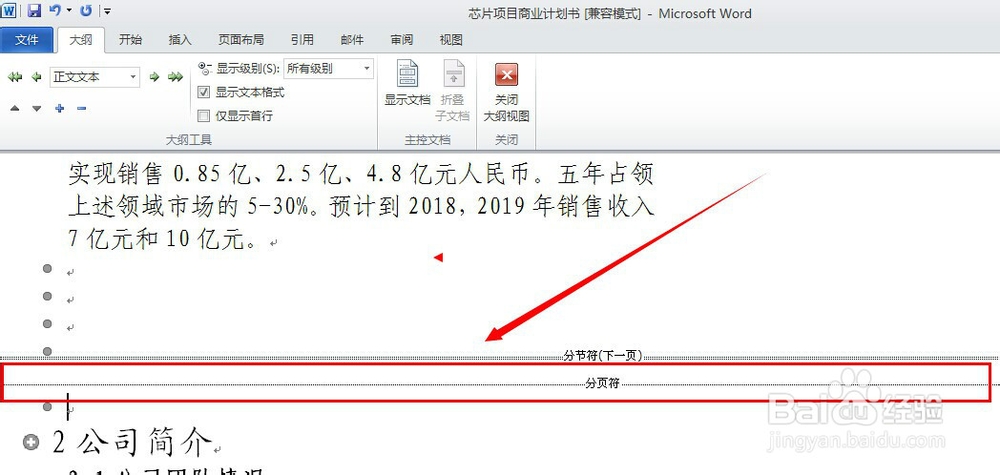 4/5
4/5 5/5
5/5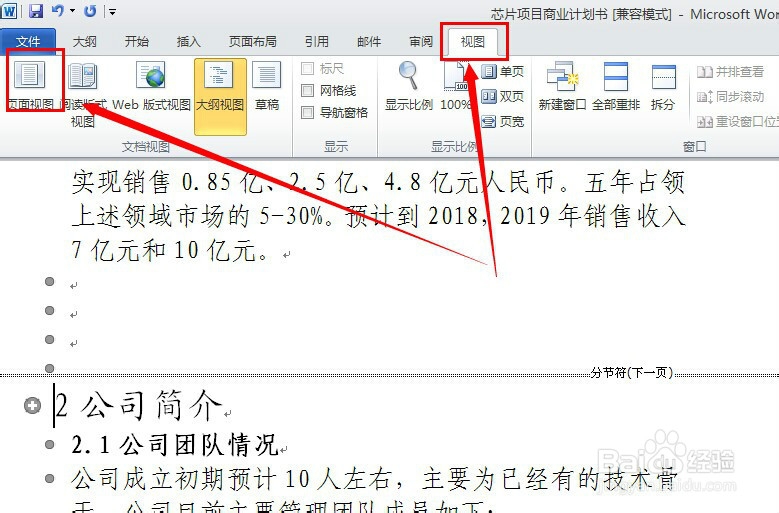 注意事项
注意事项
打开一个word2010文件,如下图所示,我们看到文件中有个空白页。其实出现空白页是作者为了区分章节设置的,但是可能因为后来编辑过程中发现已经无用了,所以需要我们删除此空白页。
 2/5
2/5要删除该空白页,首先得找到分隔符(分页符)。具体做法是找到“视图”,在视图的功能区找到“大纲视图”。这个过程不难,只需要我们找到菜单中的按钮就可以打开了。
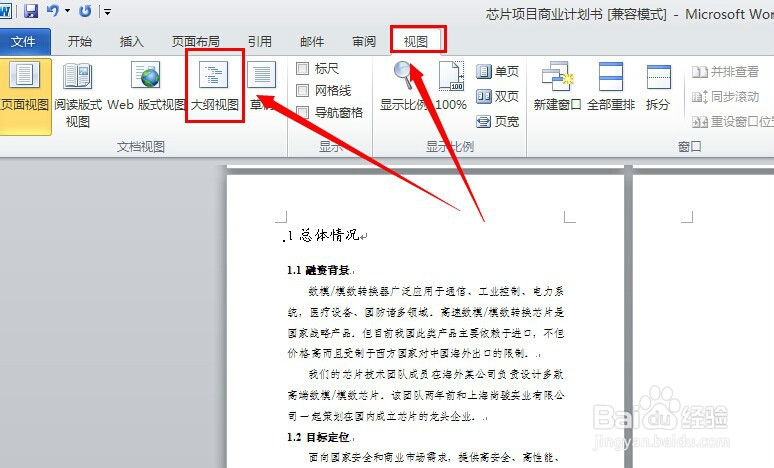 3/5
3/5点击“大纲视图后”,在文档中找到分页符的位置,如下图所示。大纲视图的好处就是可以看到很多隐藏的符号。
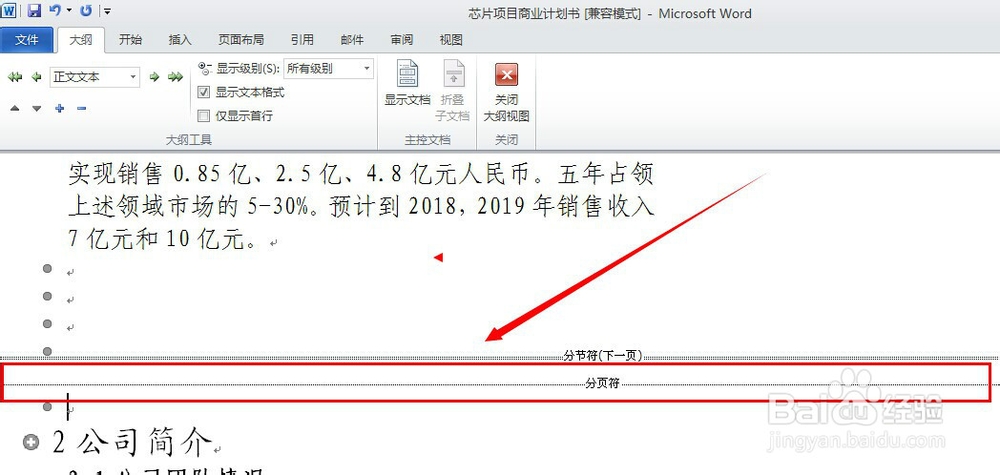 4/5
4/5用Delet键删除分页符。这个过程很简单,只需要把鼠标光标放在要删除的分节符前,然后删除即可。
 5/5
5/5然后再“视图”--“页面视图”,回到编辑状态。如下图所示,找到按钮位置即可以回到正常编辑状态,隐匿了分节符等特殊符号,从而删除了空白页。
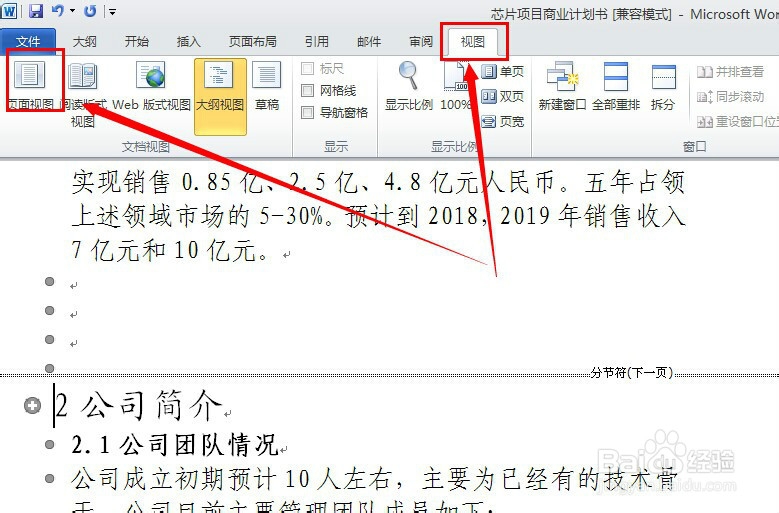 注意事项
注意事项删除空白页关键是删除分节符,删除分节符的关键是找到分节符的位置。
空白页版权声明:
1、本文系转载,版权归原作者所有,旨在传递信息,不代表看本站的观点和立场。
2、本站仅提供信息发布平台,不承担相关法律责任。
3、若侵犯您的版权或隐私,请联系本站管理员删除。
4、文章链接:http://www.1haoku.cn/art_330049.html
 订阅
订阅